Fjern Newsearch123.com virus (Gratis Guide)
Newsearch123.com virus fjernelsesguide
Hvad er Newsearch123.com virus?
Newsearch123.com søgninger ser pålidelige og sikre ud, men vi kan desværre ikke beskrive denne søgehjemmeside sådan. I virkeligheden har den forårsaget mange diskussioner mellem computerbrugere, på grund af dens mistænkelige funktionalitet. Mange brugere har allerede klaget over Newsearch123.com omdirigeringer, annoncer og andre irriterende afbrydelser, mens de surfer på internettet. Så hvis du har bemærket, at denne webside har erstattet din startside uden din tilladelse, bør du læse denne artikel.
Hvad skal du vide om Newsearch123.com?
Denne side, som synes at være pålidelig ved første øjekast, men ikke er en troværdig søgemaskine overhovedet, kan indstilles som din nye startside på hver internetbrowser, som du har installeret på din computer. Den kan påvirke Mozilla Firefox, Internet Explorer, Google Chrome, og også nogle andre internetbrowsere. Vær forsigtig, hvis du ser denne hjemmeside indstillet som din startside – den anses for at være en browser hijacker. Den indikerer også, at et potentielt uønsket program (PUP) har invaderet dit computersystem, og den eneste måde at fjerne denne irriterende Newsearch123.com hijacker fra dine web-browsere på, er at afinstallere Newsearch123.com PUP helt fra din computer.
Så hvad sker der, når denne rogue app kommer ind i din pc?
Når denne app sniger sig ind i dit system, tilføjer den sin browserudvidelse til enhver internetbrowser-software, den finder på computeren. Denne udvidelse ændrer din startside til mysearch123 siden, og den begynder også at spore dine browsingaktivitet. Vær forberedt på at afsløre din browserhistorik, downloads, bogmærker, IP-adresse, PC geolocation og lignende oplysninger til udviklerne af dette mistænkelige program. Vi må advare dig om, at denne tvivlsomme app kan dele disse data med tredjepartsselskaber eller endda prøve at sælge dem. Men det er ikke det værste, som denne app gør.
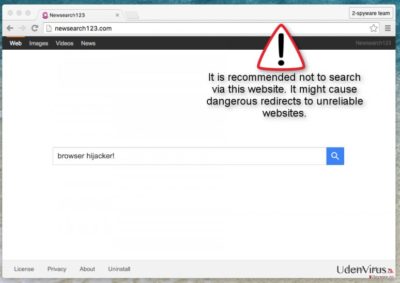
Den farligste ting som Newsearch123.com browser hijacker gør er, at den giver ændrede søgeresultater. Så selvom disse søgeresultater ser helt normale ud, skal du huske på, at nogle resultater kan omfatte vildledende hyperlinks, som er knyttet til dem, og at klikke på sådanne resultater kan forårsage Newsearch123.com omdirigeringer til upålidelige og usikre tredjepartswebsteder, der hører til tredjepartsvirksomheder, der sponsorerer denne app og dens udviklere. Desværre kan nogle af disse hjemmesider være infektiøse eller bede dig om at installere farlige apps. For at undgå at installere risikabel software, anbefaler vi dig at ignorere Newsearch123.com hijacker siden og til at lede efter en løsning på dette problem. Du kan nemt afinstallere dette mistænkelige programmet automatisk – alt hvad du behøver er, at installere FortectIntego software (det bekæmper spyware og malware) og køre en systemscanning med det.
Hvordan kan Newsearch123.com kapre min pc?
Kort sagt bliver denne rogue app spredt i software bundter (med andre ord, software pakker), som et “anbefalet download”. Du kan ved et uheld installere et sådant program, hvis du vælger Standard eller Hurtig (undertiden Basic eller Express) installationsindstillinger. Vælg ikke disse installationstilstande. De behøver ikke afsløre relevante oplysninger til dig, og de lader dig ikke konfigurere installationen af software. Det er derfor, du bør vælge en Advanced eller Brugerdefineret installation. Disse to muligheder giver en liste med forslag om at installere “anbefalede programmer”, og denne liste omfatter normalt flere PUPs. Du kan nægte at installere dem ved blot at fjerne markeringen af sådanne forslag.
Hvis du vil vide, hvordan du fjerner denne app, skal du fortsætte med at læse på side 2.
Hvordan afinstallerer jeg den?
Heldigvis kan du let fjerne Newsearch123.com virus selv, på to forskellige måder!
- Den første metode, som du kan benytte, er at fjerne den manuelt. Til dette har vi forberedt retningslinjer for fjernelsen – du kan finde dem under denne artikel.
- Den anden metode er at fjerne Newsearch123.com virus automatisk. Denne metode anbefales af edb-sikkerhedseksperter, fordi det er en mere sikker, nemmere og hurtigere måde at opdage og fjerne alle computer-parasitter, der måtte være på din computer og arbejder stille i baggrunden. Benyt et af de følgende programmer til at fjerne denne ubudne PC-gæst automatisk:
Du kan fjerne virus skade med hjælp af FortectIntego. SpyHunter 5Combo Cleaner og Malwarebytes er anbefalede til at finde potentielt uønskede programmer, og viruser med alle deres filer og registrer oplysninger, der er relaterede til dem.
Manuel Newsearch123.com virus fjernelsesguide
Fjern Newsearch123.com fra Windows systemer
-
Klik på Start → Control Panel → Programs and Features (hvis du er Windows XP bruger, klik på Add/Remove Programs).

-
Hvis du er Windows 10 / Windows 8 bruger, så højreklik i det nederste venstre hjørne af skærmen. Når Quick Access Menu kommer frem, vælg Control Panel og Uninstall a Program.

-
Afinstallér Newsearch123.com og relaterede programmer
Se her efter Newsearch123.com eller ethvert andet nyligt installeret mistænkeligt program -
Afinstallér dem og klik på OK for at gemme disse ændringer

Fjern Newsearch123.com fra Mac OS X systemet
-
Hvis du bruger OS X, klik på Go knappen i øverste venstre hjørne af skærmen, og vælg Applications.

-
Vent indtil du ser Applications mappen og se efter Newsearch123.com eller et andet mistænkeligt program på den. Højreklik nu på hver af disse poster, og vælg Move to Trash.

Fjern Newsearch123.com virus fra Microsoft Edge
Nulstil Microsoft Edge indstillinger (Metode 1):
- Start Microsoft Edge app'en og klik på More (tre prikker i øverste højre hjørne af skærmen).
- Klik på Settings for at åbne flere muligheder.
-
Når Settings vinduet dukker op, skal du klikke på Choose what to clear knappen under Clear browsing data muligheden.

-
Her skal du vælge alt du vil fjerne, og klikke på Clear.

-
Nu skal du højreklikke på Start knappen (Windows-logoet). Her skal du vælge Task Manager.

- Når du er i Processes fanen, så søg efter Microsoft Edge.
-
Højreklik på den og vælg Go to details muligheden. Hvis du ikke kan se Go to details, skal du klikke på More details og gentag forrige trin.


-
Når Details fanen kommer op, skal du finde alle poster med Microsoft Edge navnet i dem. Højreklik på hver af dem, og vælg End Task for at afslutte disse poster.

Nulstilling af Microsoft Edge browser (Metode 2):
Hvis metode 1 ikke har hjulpet dig, skal du bruge den avancerede Edge reset metode.
- Bemærk: du har brug for at sikkerhedskopiere dine data, før du benytter denne metode.
- Find denne mappe på din computer:
C:\Users\%username%\AppData\Local\Packages\Microsoft.MicrosoftEdge_8wekyb3d8bbwe. -
Vælg hver post, der er gemt i den, og højreklik med musen. Derefter Delete muligheden.

- Klik på Start knappen (Windows-logoet) og skriv window power i Search my stuff linjen.
-
Højreklik på Windows PowerShell posten og vælg Run as administrator.

- Når Administrator: Windows PowerShell vinduet dukker op, skal du indsætte denne kommandolinje efter PS C:\WINDOWS\system32> og trykke på Enter:
Get-AppXPackage -AllUsers -Name Microsoft.MicrosoftEdge | Foreach {Add-AppxPackage -DisableDevelopmentMode -Register $($_.InstallLocation)\AppXManifest.xml -Verbose}
Når disse trin er færdige, skal Newsearch123.com fjernes fra din Microsoft Edge browser.
Fjern Newsearch123.com fra Mozilla Firefox (FF)
-
Fjern farlige udvidelser
Åbn Mozilla Firefox, klik på menu ikonet (øverste højre hjørne) og vælg Add-ons → Extensions.
-
Vælg her Newsearch123.com og andre tvivlsomme plugins Klik på Remove for at slette disse poster

-
Nulstil Mozilla Firefox
Klik på Firefox menuen øverst til venstre, og klik på spørgsmålstegnet. Her skal du vælge Troubleshooting Information.
-
Nu vil du se Reset Firefox to its default state beskeden med Reset Firefox knappen. Klik på denne knap flere gange og afslut Newsearch123.com fjernelse.

Fjern Newsearch123.com fra Google Chrome
-
Slet ondsindede plugins
Åbn Google Chrome, klik på menu ikonet (øverste højre hjørne) og vælg Tools → Extensions.
-
Vælg her Newsearch123.com og andre ondsindede plugins, og vælg papirkurven for at slette disse poster.

-
Klik på menuen igen og vælg Settings → Manage Search engines under Search sektionen.

-
Når du er i Search Engines..., fjern da ondsindede søgesider. Du bør kun efterlade Google eller dit foretrukne domænenavn.

-
Nulstil Google Chrome
Klik på menuen øverst til højre af din Google Chrome og vælg Settings. -
Scroll ned til slutningen af siden og klik på Reset browser settings.

-
Klik på Reset for at bekræfte denne handling og fuldføre Newsearch123.com fjernelse.

Fjern Newsearch123.com fra Safari
-
Fjern farlige udvidelser
Åbn Safari webbrowseren og klik på Safari i menuen i det øverste venstre hjørne af skærmen. Når du har gjort dette, vælg Preferences.
-
Vælg her Extensions og se efter Newsearch123.com eller andre mistænkelige poster. Klik på Uninstall knappen, for at fjerne hver af dem.

-
Nulstil Safari
Åbn Safari browseren og klik på Safari i menusektionen i det øverste venstre hjørne af skærmen. Vælg her Reset Safari....
-
Nu vil du se et detaljeret dialogvindue, fyldt med nulstillingsmuligheder. Alle disse muligheder er sædvandligvis markeret, men du kan specificere, hvilken en af dem du ønsker at nulstille. Klik på Reset knappen for at færdiggøre Newsearch123.com fjernelsesproces.

Efter afinstallation af dette potentielt uønskede program, og efter at have ordnet hver af dine webbrowsere, anbefaler vi dig at scanne dit pc-system med et velrenommeret anti-spyware program. Dette vil hjælpe dig med at slippe af med Newsearch123.com spor i registreringsdatabasen, og vil også identificere relaterede parasitter eller mulige malware infektioner på din computer. Til dette kan du benytte vores top-rated malware remover: FortectIntego, Malwarebytes eller Malwarebytes.




























